ムービーメーカーで動画編集を行っていく方の多くは、動画や写真クリップに対してアニメーションを加える編集も行われます。ムービーメーカーでは動画や写真クリップに対してアニメーションの伴ったエフェクト効果を加えたり、シーンとシーンの切り替わり時にトランジションと呼ばれる切り替えアニメーションを挿入したりすることが出来ます。さらにズームやパンのアニメショーン効果も用意されているので、シンプルなスライドショーを作成するときにはこのズーム&パンアニメーションもとても重宝します。このページではムービーメーカーを使って編集できるアニメーション効果の追加や調整方法についてご紹介しています。
動画テンプレートなら編集も簡単
無料でも使えるのに、使わないのはもったいないかも。今すぐダウンロード。
ムービーメーカーでアニメーションを挿入する
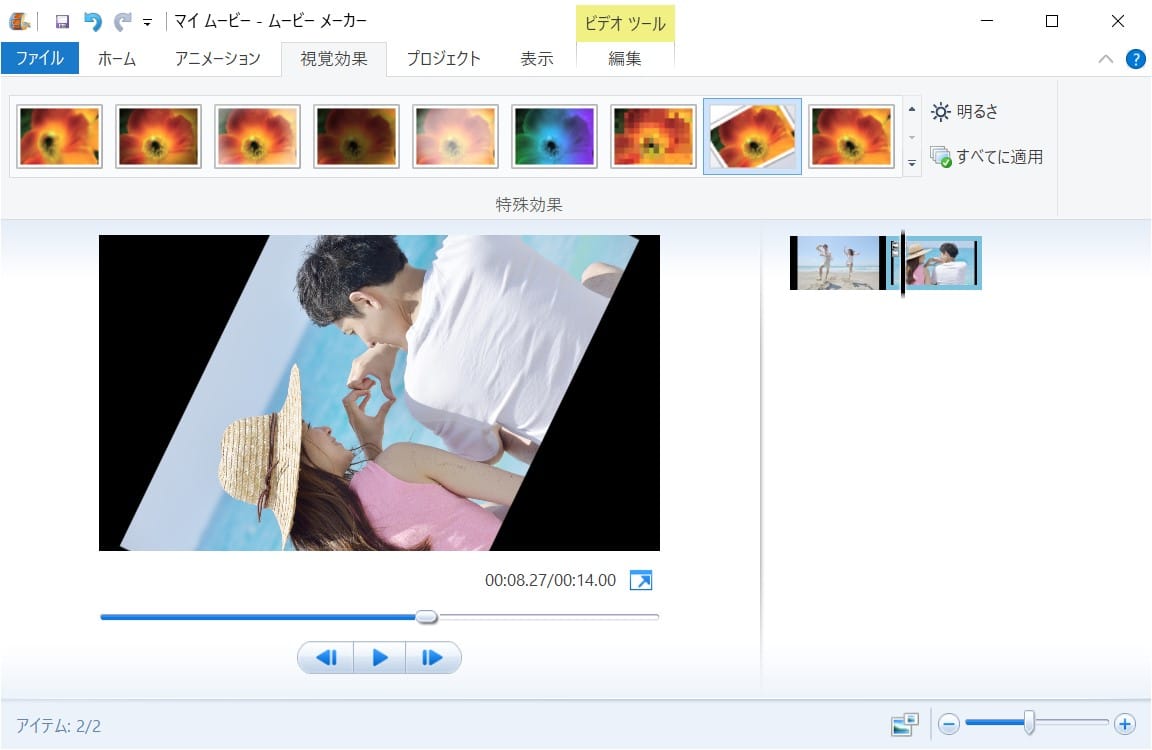
ムービーメーカーで動画編集を行うユーザーの多くは動画編集時に何らかのアニメーション効果も一緒に挿入していきます。特に多いのがシーンとシーンの切り替わりにアニメーションを加えることが出来るトランジション効果の挿入です。またスライドショーを作成していかれる方はムービーメーカーのパン&ズームのアニメーション機能も活用される方が多くおられます。それぞれの機能について挿入方法や特徴をまとめてみていきましょう。
シーンの切り替わりアニメーション
ムービーメーカーで動画や写真を使った編集を行っておられる方の恐らくほとんどが、何らかの切り替わり効果、トランジションと呼ばれるアニメーション効果を挿入するはずです。シーンの切り替わり時に切り替わりのアニメーションを挿入することで、時間の経過や空間の隔たり、話の転換などを演出することが出来ます。
ムービーメーカーでこのトランジションアニメーションを追加する場合には「アニメーションタブ」内の「切り替え効果」のリストから適用を行います。リストの一覧にトランジションアニメーションが表示されますので、お好みのものにマウスカーソルを合わせましょう。マウスカーソルを合わせるだけでプレビュー画面でプレビューが出来るので、ムービー内で利用したい切り替わりアニメーションの効果を簡単に選ぶことが出来ます。選択が出来たらアニメーション効果をクリックするだけで適用が出来ます。
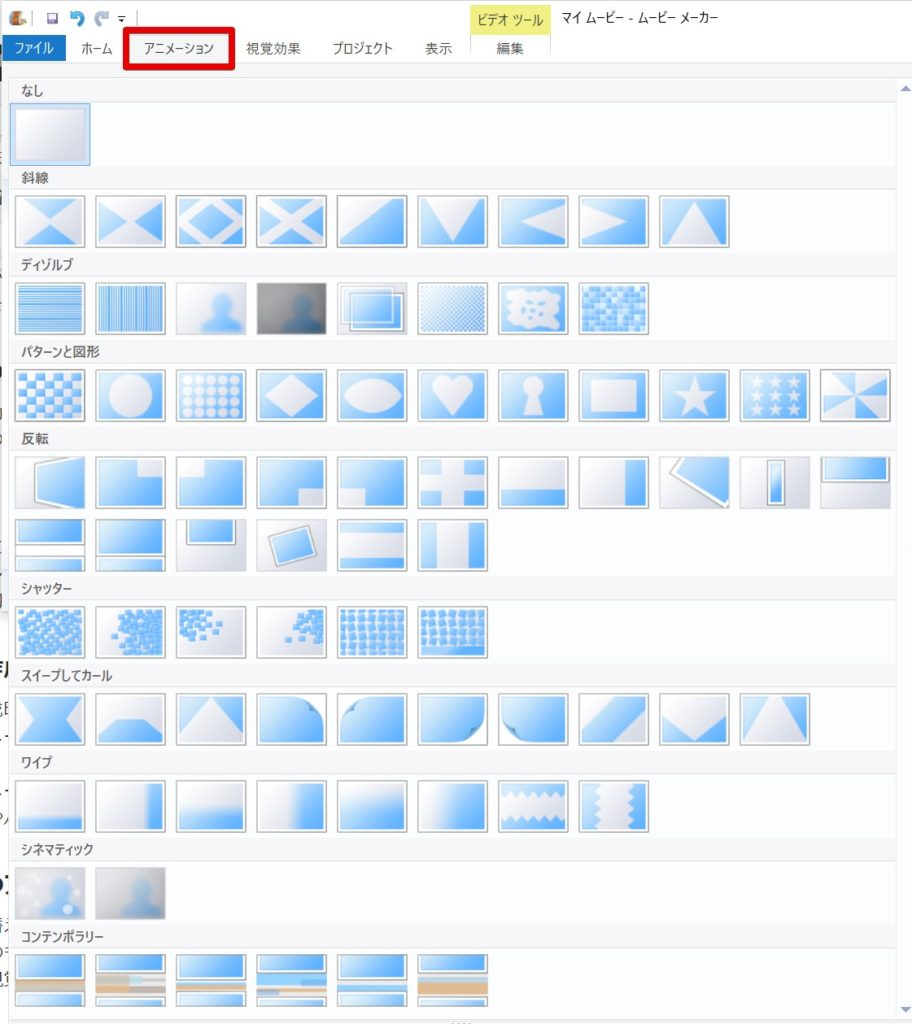
スライドショー作成時に使えるズームアニメーション
スライドショーの作成時には写真にズームやパンという動きのアニメーションが付いている方が退屈しない見やすいスライドショーを作成できます。ムービーメーカーではズームやパンといったアニメーション効果も簡単に挿入することが出来ます。
ズームやパンのアニメーション効果も「アニメーション」タブを開き「移動および拡大」のメニューに表示されるアニメーションの一覧から簡単に適用が出来ます。ムービーメーカーでは予めズームやパンの効果がプリセット化されて用意されているので、これらの一覧の中から選択するだけで簡単にズームアニメーションを加えることが出来ます。
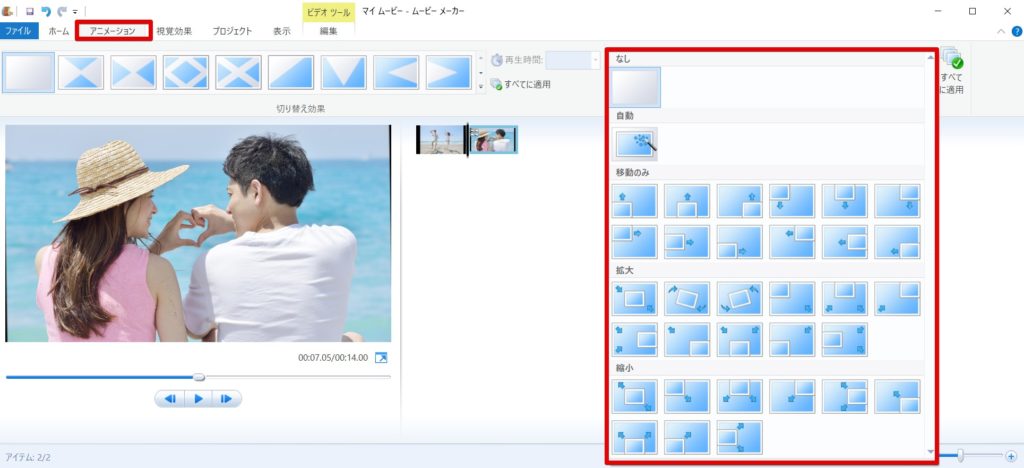
エフェクト効果のアニメーション
視覚効果タブへ切り替えると、動画や写真に対して追加できるエフェクト効果の一覧が表示されます。ムービーメーカーのエフェクト効果の中にはアニメーション効果も同時に挿入されるタイプのものも含まれています。徐々にモザイクがかかっていったり、動画や写真を波打たせたりといったアニメーション効果も挿入することが出来ます。動画編集やスライドショー作成で視覚的な効果をアニメーションとして挿入したい場合には、この視覚効果の項目からエフェクトを探してみるのもおススメです。
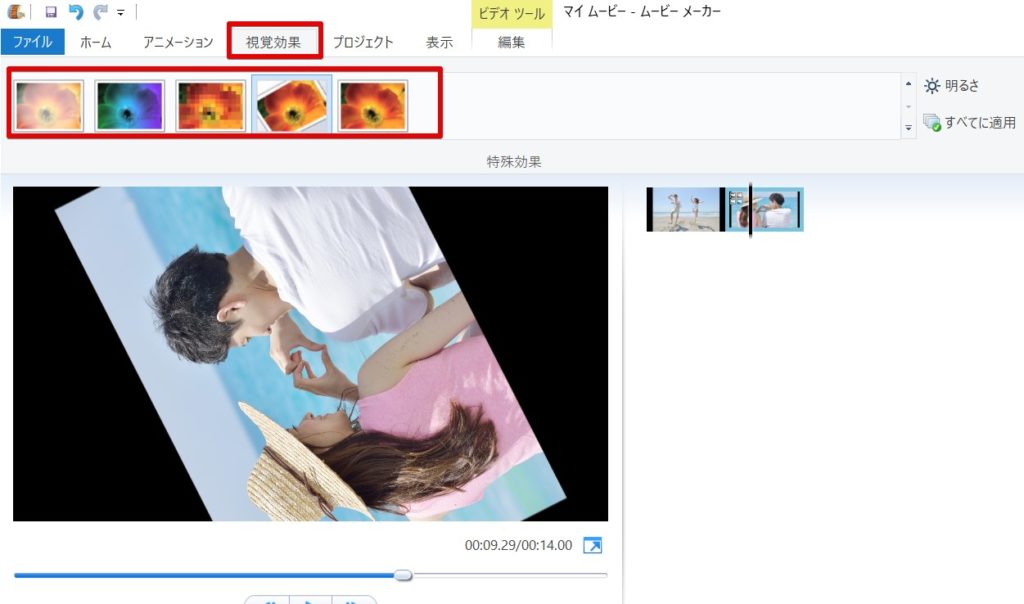
ムービーメーカーではアニメーションを作ることは出来ない
ムービーメーカーではとても簡単に様々なタイプのアニメーション効果を挿入することが出来ます。しかしムービーメーカーのアニメーション効果は簡単さが際立っている反面、その分細かい調整が出来ない仕様となっています。細かくアニメーションの制御を行っていくためにはアニメーション効果に応じて様々なプロパティを調整していく必要が生じてしまいますが、それらをすっぱりを全部取り払ってしまっているというのは、ムービーメーカーの良い点でもあり悪い点でもあります。
アニメーションをゼロから作成したいという方は残念ながらムービーメーカーでは実現不可能なので、他の動画編集ソフトへの切り替えも視野に入れて検討してみる方が良いかもしれません。
ムービーメーカーでもアニメーションを加えることが出来る
ムービーメーカーでは様々なアニメーションをクリックして選択するだけで簡単に挿入していく事が出来ます。細かいパラメータやプロパティの調整が出来ないという点をデメリットに感じられる方も多いかもしれませんが、その反面とても簡単に動画や写真にアニメーションを適用できる点は評価できる点でしょう。
細かいアニメーションの作成が必要な場合にはフリーソフトであればAviUtl、有料ソフトでも良いようであればダントツでAfterEffectsが優秀です。アニメーション作成に興味のある方は動画編集ソフトを切り替えて高度なアニメーション作成を行いましょう。ムービーメーカーでできるアニメーション編集の限界も踏まえつつ、有効にムービーメーカーも活用したいですね。


































